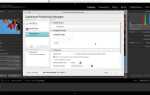Содержание
Являетесь ли вы продюсером подкаста, музыкантом или диджеем, который создает музыкальные миксы, сжимая аудиофайлы
уменьшить их размер является необходимым навыком. Это также может быть полезно для обычного человека, который любит слушать музыку или подкасты, потому что файлы меньшего размера означают меньше памяти, используемой на вашем устройстве.
Одним из основных факторов, влияющих на размер аудиофайла, является битрейт. Проще говоря, битрейт — это объем данных, обработанных за определенный период времени. Файлы с более высоким битрейтом звучат лучше, но требуют больше памяти. Аудио с более низким битрейтом делает файлы меньшего размера, но качество звука часто жертвуется. Битрейт и тип файла, который вам нужен
зависит от типа аудио, для чего он используется и кто будет слушать.
Вот четыре инструмента, которые помогут вам уменьшить большие аудиофайлы до более удобного размера:
Вы должны выбрать Lossless или Lossy?
Первым шагом к уменьшению размера аудиофайлов является определение того, является ли ваш звук «без потерь» или «с потерями».
Форматы без потерь содержат все исходные данные без изменений и, следовательно, являются гораздо большими файлами. Форматы с потерями удаляют значительную часть данных аудиофайла, снижая общее качество звука, а также делая его намного меньшим по размеру и облегчающим работу на жестком диске.

Форматы с потерями хороши в большинстве ситуаций. Кто-то, слушающий музыку или подкасты с помощью своего смартфона и наушников, не сможет отличить большую разницу между звуком без потерь и потерями.
Тем не менее, если место для хранения не является проблемой, и у вас есть высококачественные динамики или наушники, формат без потерь может быть лучшим вариантом. Форматы без потерь также позволяют вам прослушивать звук в будущем, если вы когда-нибудь приобретете лучшее оборудование для прослушивания. Вы всегда можете преобразовать звук без потерь в формат с потерями, но вы не можете преобразовать звук с потерями обратно в высококачественные форматы без потерь.
Конвертировать с помощью iTunes
После того, как вы определились с типом аудиофайла, который вы собираетесь использовать, вы можете легко конвертировать файл с помощью iTunes.
Нажмите предпочтения в раскрывающемся меню iTunes и перейдите к Импорт настроек.
Появится новое окно, в котором вы можете изменить способ импорта файлов, выбрав другую опцию в Импортировать используя выпадающее меню. Для большинства людей предпочтительнее использовать формат MP3. Если вы хотите, вы можете уменьшить качество, чтобы сэкономить дополнительное пространство, нажав на Настройки> Пользовательские.
Затем щелкните правой кнопкой мыши файл, который вы хотите сжать и выберите Создать MP3 версию. Затем iTunes сожмет аудиофайл на основе выбранных вами настроек качества и поместит новый файл прямо в вашу музыку iTunes.
Обезьяна Аудио
Большинство людей не слышат огромной разницы между MP3 с потерями 320 кбит / с и файлом без потерь 1411 кбит / с, поэтому, если вы являетесь обычным слушателем, формат с потерями и постоянным битрейтом должен работать. С другой стороны, серьезные аудиофилы и фанаты звука
может быть очень специфической связкой, и им не нравится, когда их качество звука портится.
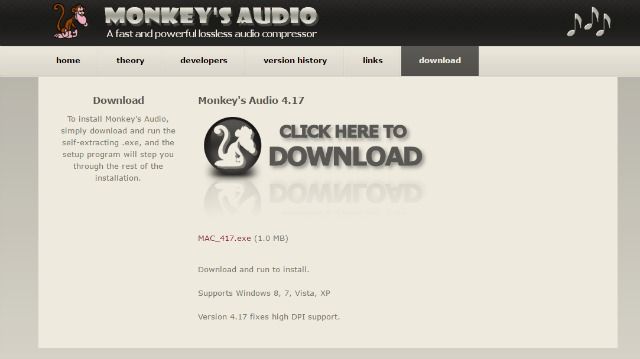
Если вам абсолютно необходима музыка в формате без потерь, аудиокомпрессор, такой как Monkey’s Audio, справится с задачей.
Сервис сжимает файлы без потерь без ущерба для качества звука и предлагает открытый исходный код
поэтому разработчики могут использовать его в своих программах. Возможно, лучшая особенность Monkey’s Audio? Это ничего не стоит.
Скачать: Monkey’s Audio (бесплатно)
Сжать с Audacity
Использование iTunes — это простой способ конвертировать аудиофайлы, но не каждый пользователь Apple или iTunes. Еще один инструмент, используемый для сжатия звука, — Audacity. Программное обеспечение доступно для большинства операционных систем.
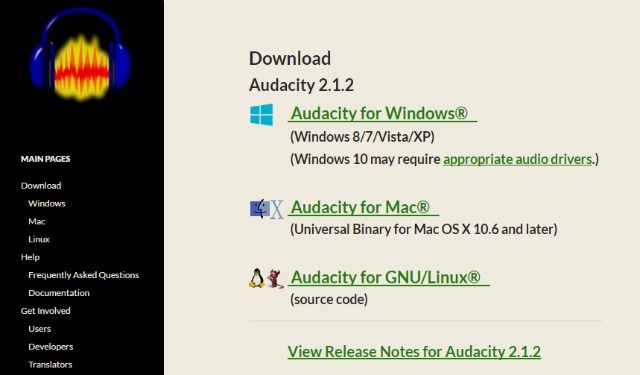
Audacity имеет множество функций для записи и редактирования аудио, но также сжимает аудио файлы. Пользовательский интерфейс может быть пугающим, особенно для тех, кто никогда не использовал программное обеспечение для редактирования звука
раньше, но использовать его для уменьшения размера файла довольно просто:
- Сначала нажмите редактировать и открыть выбрать файл, который вы хотите сжать.
- Далее нажмите Скорость проекта, что позволяет снизить частоту дискретизации аудио и, в свою очередь, размер файла.
- Кроме того, если аудиофайл в стерео не является необходимым, выберите Сплит Стерео Трек, затем выберите Моно. Это означает, что звук теперь будет воспроизводиться с использованием одной дорожки, а не двух (стерео), что еще больше уменьшит размер файла.
Audacity также позволяет вам управлять реальными звуковыми волнами звука. Поскольку они уже молчат, вы можете выбрать плоские части волны и удалить их. После всех этих шагов нажмите файл и выберите Экспортировать как MP3 преобразовать файл в удобный для хранения формат.
Скачать: Audacity (бесплатно)
Используйте веб-компрессор
Если вы не хотите загружать и устанавливать программное обеспечение, вы можете вместо этого попробовать использовать онлайн-сервис. Большинство из этих инструментов предлагают многие из тех же функций, что и автономные инструменты.

Одним из отличных вариантов является онлайн-конвертер аудио 123apps. Вы можете конвертировать аудиофайл с вашего компьютера или из онлайн-хранилищ, таких как Google Drive и Dropbox.
Он имеет простой в использовании интерфейс, который позволяет вам выбрать нужный формат. Доступны типичные форматы, такие как MP3, WAV, M4A и FLAC, но есть и более необычные предложения, такие как формат рингтона iPhone. Ползунок позволяет регулировать битрейт между 64, 128, 192 и 320 кбит / с, а Расширенные настройки Вкладка позволяет настраивать такие параметры, как частота дискретизации и хотите ли вы моно или стерео выход
После того, как эти выборы сделаны, просто нажмите Перерабатывать кнопка.
Дополнительные функции включают в себя возможность конвертировать несколько файлов одновременно и способ извлечения звуковой дорожки из видео.
Наконец, разработчик говорит, что файлы автоматически удаляются с его серверов через несколько часов после того, как вы поработаете с ними, а это значит, что никто другой не будет иметь к ним доступ.
Выберите свой метод и начните сжатие
Существует множество инструментов для сжатия аудиофайлов, которые в основном просты в использовании. Многое зависит от того, хотите ли вы использовать веб-приложение или загруженное программное обеспечение.
Из-за огромного количества доступных инструментов мы будем рады услышать ваши отзывы. Какой инструмент найти наиболее надежным? Нашли ли вы веб-приложение, которое превосходит онлайн-конвертер аудио 123apps? Или вы просто придерживаетесь iTunes?
Как всегда, вы можете оставить нам свои мнения и мысли в разделе комментариев ниже.
— изображения от SplitShire ,, Джон Хульт